Tagespreise
- um den Preisen einen Zeitraum zuzuordnen klicken Sie auf "Datei -> Stammdaten -> Zimmerdaten"
- klicken Sie auf das [+] vor "Ratenpakete" und wählen Sie den Punkt "BAR"
- im Anschluss klicken Sie auf die Schaltfläche "Tagespreise"
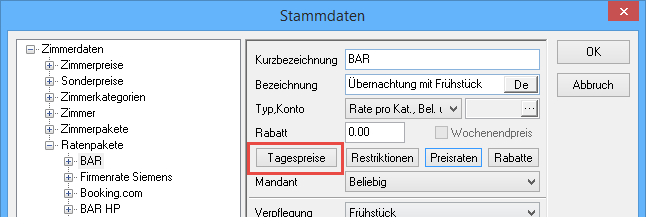
- im folgenden Fenster können die Preisraten den Zeiträumen zugeordnet werden
- dies kann auf zwei Arten geschehen:
1. Preisraten tagesweise festlegen
- gehen Sie im oberen Bereich zum gewünschten Datum
- wählen Sie in der Kategorie "Preisraten" aus dem Drop-Down-Menü die gewünschte Preisrate aus
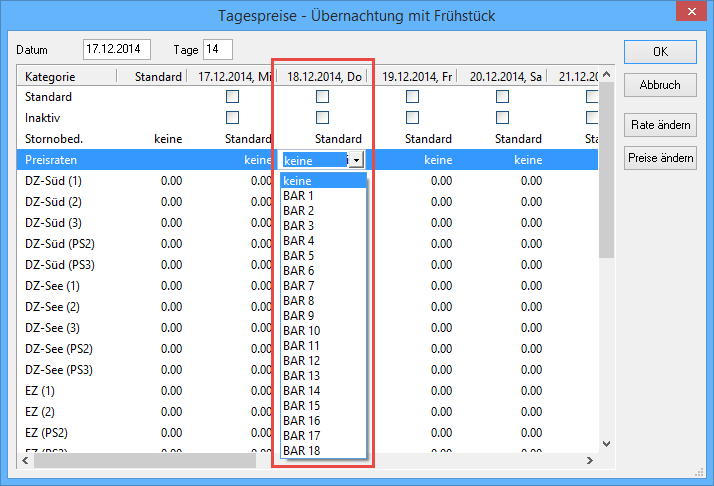
2. Preisraten zeitraumweise festlegen
- klicken Sie auf den Button "Rate ändern"
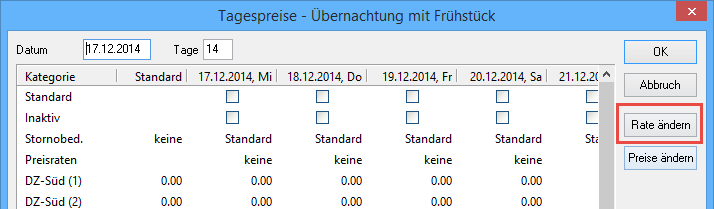
- geben Sie bei "von-bis" den Zeitraum ein und wählen Sie aus dem Drop-Down-Menü die Rate aus, die in dem Zeitraum gelten soll
- es kann zudem angegeben werden ob die Anpassung nur an bestimmten Wochentagen innerhalb dieses Zeitraumes vorgenommen werden soll
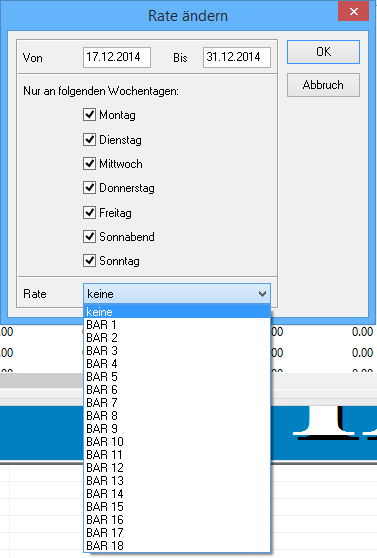
| HINWEIS: Geben Sie nacheinander verschiedene Raten für den gleichen Zeitraum ein, wird der vorige überschrieben! |
Tagespreise in Belegungsplan/Belegungsübersicht
- klicken Sie im Menü auf "Ansicht" und setzen Sie den Haken bei den Punkt "Preis-Raten"
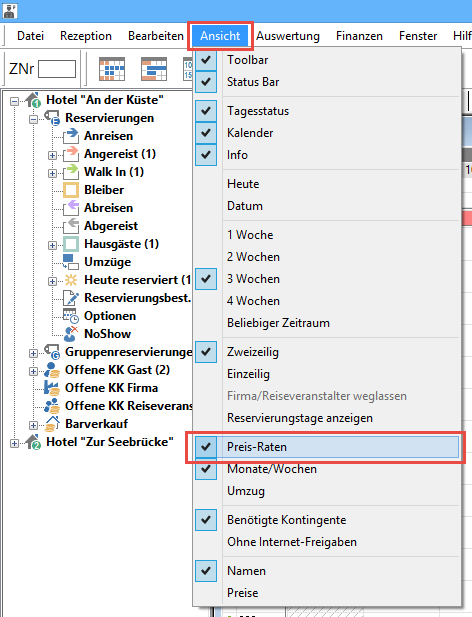
- nun werden die Preisraten in der Leiste oben dargestellt
- die Farben sowie Nummern entsprechen dabei, den vorher bei Preisraten eingestellten Werten
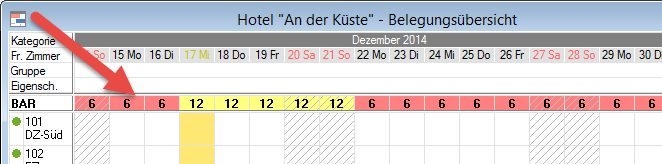
- um Preisänderungen durchzuführen, klicken Sie doppelt auf die Rate eines Tages
- es öffnet sich die Übersicht über die Preisraten
- hier kann der Preis wieder für einzelne Tage oder Zeiträume geändert werden
- Die Ratenstränge können synchronisiert werden:
- setzen Sie den Haken in den Raten die miteinander synchronisiert werden sollen. (Saisonzeiten und Restriktionen werden dann in diesen Raten synchronisiert, die Preise bleiben pro Rate bestehen.)
War dieser Artikel hilfreich?
Das ist großartig!
Vielen Dank für das Feedback
Leider konnten wir nicht helfen
Vielen Dank für das Feedback
Feedback gesendet
Wir wissen Ihre Bemühungen zu schätzen und werden versuchen, den Artikel zu korrigieren
